Time Machine使用一种独特的方法,该方法在每小时为修改后的文件创建副本之后,模仿完整备份。 Time Machine像发条一样运转,无需人工维护或大惊小怪。 如果更改,它只会复制一个文件,但这会为每个备份生成快照,并为备份驱动器上的每个项目提供硬链接。
但与专有备份工具形成鲜明对比的是,它不仅可以封存所有文件的备用副本,还可以记住您的 Mac 在任何一天的样子,以便您可以及时回到过去。 但确切地说 什么是 Time Machine 备份? 时间机器有备份照片之类的吗? 与 MacDaddy 等以复制为中心的解决方案不同,Time Machine 一开始并不备份所有内容。
内容: 第1部分。苹果的Time Machine备份的范围是什么第 2 部分。 Time Machine 如何备份文件?第3部分。备份文件的其他替代方法第4部分。 最后的想法
人们还阅读:如何备份Mac以及为何如此重要如何从Mac删除旧备份文件?
第1部分。苹果的Time Machine备份的范围是什么
关于时光机
时间机器 使用一个硬链接,该链接模拟并表现得像一个单独的文件克隆,可通过 查找器或终端。 硬链接在驱动器上一次唯一地保留文件范围。 文件的每个实例都提供了到该特殊版本的链接。 它们是可移动的,不会清除原始文件,直到您保持一个链接为止。
硬链接系统的优点包括通过Finder进行直观导航,以及即使没有额外操作也可以恢复快照的简单方法。 它还使您可以删除快照而无需清除与其他备份关联的数据。
如果您无意中删除了恢复分区并希望将其恢复回来,则需要重新生成它并了解 Time Machine 备份的内容。 恢复所有内容,重新安装 macOS,然后使用 Time Machine 加载所有内容。
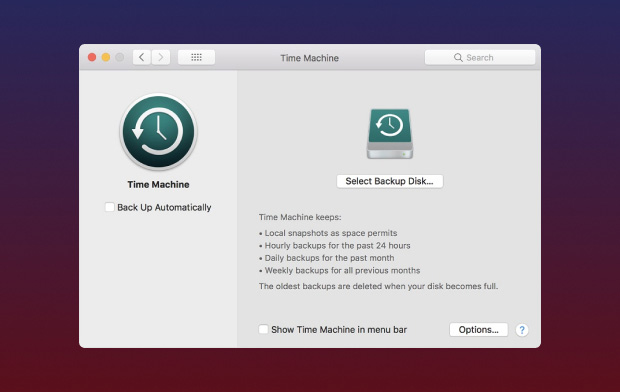
排除文件
那么,Time Machine 备份什么? 与 Time Machine 备份一切的流行观点相反,它根据生态系统规则排除了各种文件。 因此,这种命名法排除了缓存文件、日志文件、垃圾和某些应用程序设置。
PowerMyMac-清理必备工具
与Time Machine不同,云服务浪费了垃圾文件并吞噬了宝贵的空间。 iMyMac PowerMyMac 提供纯种的清理和优化工具,以防止混乱。 它会像断开的链接一样对系统垃圾清零, 缓存文件,以及已卸载应用程序的痕迹。
您只需要运行常规扫描并导出所有类型的冗余内容。 iCloud的5GB存储空间 如果您允许垃圾文件占用千兆字节的空间,那么这些文件将很快被填满。 PowerMyMac 是一双安全的手和预防措施 释放 Mac 上的可清除储存空间.
它是通向一体的系统维护软件,可轻松进行清理并清除所有类型的混乱情况。 它带有免费试用版,以清除Apple的Time Machine备份中排除的大量文件。 安装它以删除可能会在备份中导致的垃圾。
临时文件和特定于系统的文件不在Apple的Time Machine之外。 默认情况下,它不会备份:
- 系统日志文件
- 聚光灯索引
- 所有类型的缓存文件
- 垃圾内容
- 临时文件
它适用于的所有阵容 Mac OS X的 配备了时光机。
第 2 部分。 Time Machine 如何备份文件?
Time Machine 可用于更新前的备份。 既然我们知道 Time Machine 备份什么,那么如何使用 Time Machine 备份您的 Mac? 以下是步骤:
步骤1.将外部存储作为Time Machine备份磁盘插入
插入USB或Thunderbolt驱动器之类的外部存储。 检查您是否有Apple认可的备份磁盘可用于Time Machine。
插入驱动器时,会出现提示,将其用作Time Machine备份磁盘。 如果看不到,请导航至 Apple菜单>“系统偏好设置”>“ Time Machine”.
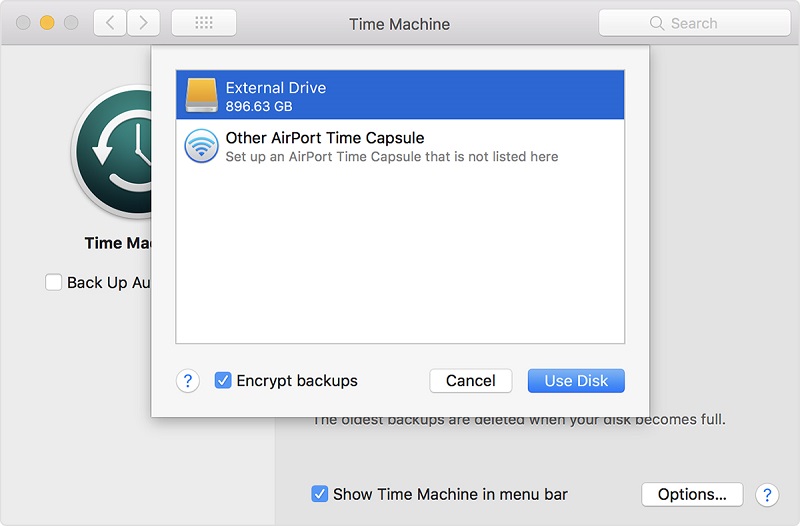
步骤2.自动检查备份
选中自动备份字段。 点击选择备份磁盘。
步骤3.突出显示您想要使用的磁盘
突出显示您要使用的磁盘。 要支持备份,请检查字段以 加密备份,但它增加了完成工作所需的时间。 最后打 使用磁盘。 配置备份磁盘后,Time Machine将启动自动备份数据,而不会降低工作流程效率。
要启动手动Time Machine备份,请转到菜单栏,然后单击Time Machine图标。 突出显示立即备份 在菜单中。 Time Machine 支持从汤到坚果的所有内容。 例如,Time Machine 将重新安装特定的应用程序、文件夹和精心挑选的文件。 只要您知道在 HDD 上的何处找到您的文件,您就可以创建备份,因为您知道 Time Machine 备份的内容。
第3部分。备份文件的其他替代方法
复制工具
基于复制的工具,例如 CCC,MacDaddy和SuperDuper 将备份所有内容。 但是,这些工具默认情况下会锁定某些文件,例如建议苹果将其排除在外的临时文件或系统特定文件。 寻找无故障体验,以创建完整的备份或克隆。 它们对于为备份系统生成可引导克隆非常有用。 您可以创建硬盘驱动器,Mac OS X启动驱动器或Apple iPod的精确副本。
iCloud的
如果您已经升级了iCloud存储,那么这是备份大量数据的好选择。 您可以选择 桌面和文档文件夹,邮件,页面和编号。 对于拥有多台Apple设备的Mac用户而言,这很有用。
除了 iCloud,您还可以使用 Dropbox、Google Drive 和其他云备份解决方案。 它们允许您共享文件或存储协作数据,但我们不建议它们备份您的所有文件。 如果您丢失了它,您将不会轻易地在您的计算机上提取克隆。 您可以在云中拥有系统的可下载光盘映像。
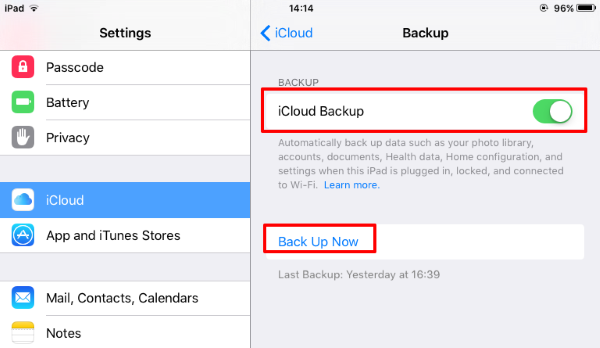
第4部分。 最后的想法
Apple在macOS中预安装了其备份软件Time Machine。 配备外部存储源,硬盘驱动器或SSD可以很容易地完成此任务。 Time Machine不仅备份Mac,还会生成增量副本,因此您可以在需要时检索文件的早期版本。
您可能希望在NAS驱动器上设置Time Machine以进行无线备份,但是它运行的速度非常慢。 备有多种功能巧妙结合的备用备份软件使Apple的工具难以为继,因为您可以使用它从另一台Mac启动。
希望您现在知道问题的答案-什么时间机器备份.




Molly2022-09-16 12:25:29
我似乎找不到任何人回答这个问题 - 如果文件正在使用中,Time Machine 会备份它吗? 我认为它会备份最新保存的版本,但我想确定一下。 非常感谢。